win10安装了虚拟机装了linux,怎么把文件放进去,然后怎么在linux里把端口协议http改成https
方法/步骤
1
点击:编辑虚拟机设置;
2
点击CD/DVD项,并点击右侧的浏览按钮;
如何将文件拖到虚拟机下的Linux系统中?
3
选中虚拟机安装目录下的linuxISO文件,并点击打开按钮;
如何将文件拖到虚拟机下的Linux系统中?
如何将文件拖到虚拟机下的Linux系统中?
4
然后点击确定按钮;
如何将文件拖到虚拟机下的Linux系统中?
5
启动虚拟机;
如何将文件拖到虚拟机下的Linux系统中?
6
然后输入密码进行登录;
如何将文件拖到虚拟机下的Linux系统中?
7
点击Activities;然后在搜索框输入:terminal,在搜索结果双击terminal;
如何将文件拖到虚拟机下的Linux系统中?
8
将用户切换至超级管理员;
如何将文件拖到虚拟机下的Linux系统中?
9
用命令查找VMware Tools位置;
命令:find / -name 'VMware'
如何将文件拖到虚拟机下的Linux系统中?
10
切换到VMware Tools目录下:
如何将文件拖到虚拟机下的Linux系统中?
然后将VMware Tools压缩文件复制到临时目录;
命令:cp VMwareTools-1001-3160059targz /tmp
如何将文件拖到虚拟机下的Linux系统中?
复制完成后,切换到tmp目录下;
如何将文件拖到虚拟机下的Linux系统中?
解压VMwareTools压缩文件;
命令:tar zxvf VMwareTools-1001-3160059targz
如何将文件拖到虚拟机下的Linux系统中?
解压完成后,切换至vmware-tools-distrib目录下;
如何将文件拖到虚拟机下的Linux系统中?
执行安装文件:perl vmware-installpl
如何将文件拖到虚拟机下的Linux系统中?
然后默认进行安装,提示时,直接按回车即可;直到安装完成。
如何将文件拖到虚拟机下的Linux系统中?
如何将文件拖到虚拟机下的Linux系统中?
然后重启客户机;
如何将文件拖到虚拟机下的Linux系统中?
重启完成后,点击Activities,双击files图标;
如何将文件拖到虚拟机下的Linux系统中?
然后可以将windows系统下的文件拖到Linux来。
示例:将桌面的chinawinxp文件拖到Linux下;
如何将文件拖到虚拟机下的Linux系统中?
如何将文件拖到虚拟机下的Linux系统中?
文件移动(复制)成功!
如何将文件拖到虚拟机下的Linux系统中?
"一Nginx安装SSL证书需要两个配置文件
(温馨提示:安装证书前请先备份您需要修改的服务器配置文件)
1_root_bundlecrt、2_domainnamecomkey。注:这三个证书文件都在文件夹for Nginxzip中,例:1_root_bundlecrt是根证书链(公钥),2_domainnamecomkey为私钥。
(其中:证书公钥、私钥文件一般以您的域名命名;证书后缀名crt和cer的性质是一样的)。
二Nginx安装证书
1打开Nginx安装目录下conf目录中的nginxconf文件
找到:
#HTTPS server
#
#server{
#listen 443;
#server_name localhost;
#ssl on;
#ssl_certificate certpem;
#ssl_certificate_key certkey;
#ssl_session_timeout 5m;
#ssl_protocols SSLv2 SSLv3 TLSv1;
#ssl_ciphers ALL:!ADH:!EXPORT56:RC4+RSA:+HIGH:+MEDIUM:+LOW:+SSLv2:+EXP;
#ssl_prefer_server_ciphers on;
#location/{
#root html;
#index indexhtml indexhtm;
#}
#}
将其修改为:
server{
listen 443;
server_name localhost;
ssl on;
ssl_certificate 1_root_bundlecrt;(证书公钥)
ssl_certificate_key 2_domainnamecomkey;(证书私钥)
ssl_session_timeout 5m;
ssl_protocols TLSv1 TLSv11 TLSv12;
ssl_ciphers AESGCM:ALL:!DH:!EXPORT:!RC4:+HIGH:!MEDIUM:!LOW:!aNULL:!eNULL;
ssl_prefer_server_ciphers on;
location/{
root html;
index indexhtml indexhtm;
}
注:配置完成后的网站路径及默认页等配置请与80端口保持一致。
2 本地测试访问。
如果本地测试,请做本地解析访问:打开系统盘:\Windows\System32\Drivers\etc\hosts文件,用文本编辑器修改,把证书绑定的域名解析到本地ip。
3完成配置后的效果。
启动nginx,访问https://+证书绑定的域名
注:部署完毕后若网站无法通过https正常访问,可确认服务器443端口是否开启或被网站卫士等加速工具拦截。
(1)开启方法:防火墙设置-例外端口-添加443端口(TCP)。
(2)若被安全或加速工具拦截,可以在拦截记录中将443添加至信任列表。
重启后,重新通过https访问。
三SSL证书的备份
请保存好收到的证书压缩包文件及密码,以防丢失。以上内容来自景安网络。
"

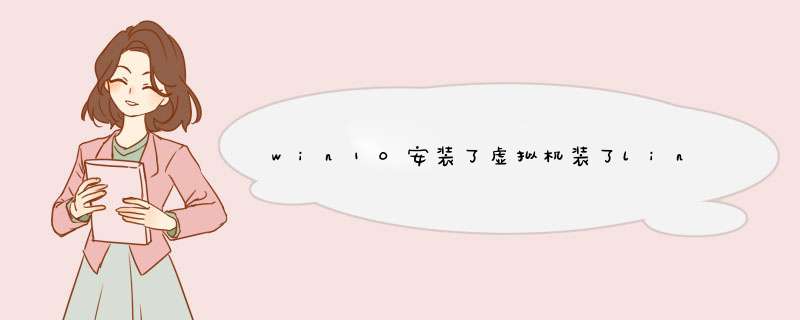





0条评论